સામગ્રીઓનું કોષ્ટક
ગણતરીઓ અને ડેટાની હેરફેરના કારણોસર અમારે ડેટા કાઢવાની અથવા વિવિધ ફોર્મેટમાંથી વિવિધ પ્રકારની ફાઇલોને એક્સેલમાં કન્વર્ટ કરવાની જરૂર છે. PDF એ વિશ્વભરમાં ઉપયોગમાં લેવાતા સૌથી વધુ ઉપયોગમાં લેવાતા દસ્તાવેજ ફોર્મેટમાંનું એક છે અને ડેટાનો એક મહત્વપૂર્ણ સ્ત્રોત છે. અમે પેરેન્ટ ફોર્મેટિંગ ગુમાવ્યા વિના એક જ સમયે પીડીએફ ફાઇલોને એક્સેલમાં કેવી રીતે કન્વર્ટ કરીએ છીએ તેની વિગતવાર સૂચનાઓ સાથે અહીં ચર્ચા કરવામાં આવી છે.
પ્રેક્ટિસ વર્કબુક ડાઉનલોડ કરો
આ પ્રેક્ટિસ વર્કબુક અને પીડીએફ નીચે ડાઉનલોડ કરો.
Formatting.xlsx ગુમાવ્યા વિના PDF ને Excel તરીકે સાચવો
Dataset.pdf
2 સરળ ફોર્મેટિંગ ગુમાવ્યા વિના PDF ને Excel માં કન્વર્ટ કરવાની રીતો
પ્રદર્શન હેતુ માટે, મુખ્ય ફોર્મેટિંગને અકબંધ રાખવા માટે અમે નીચેની PDF ફાઇલને એક્સેલ વર્કશીટમાં કન્વર્ટ કરવા જઈ રહ્યા છીએ. પીડીએફમાં ટેબલ હેડર તરીકે અમારી પાસે ખરીદીની તારીખ, પ્રદેશ, ઉત્પાદન અને જથ્થો છે.
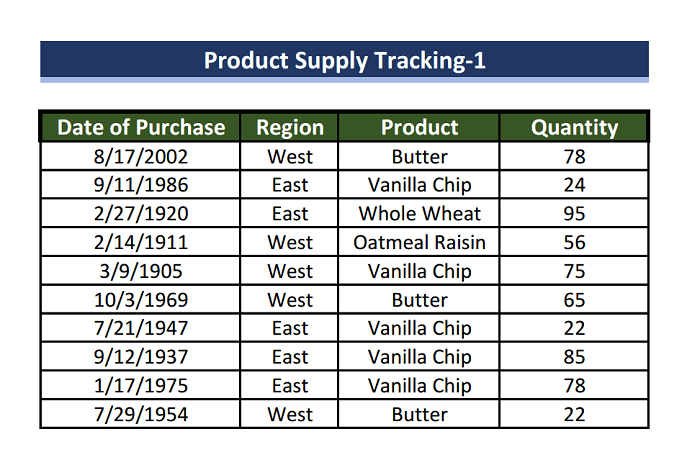
1. ફોર્મેટિંગ ગુમાવ્યા વિના PDF ને Excel માં કન્વર્ટ કરવા માટે પાવર ક્વેરીનો ઉપયોગ કરવો
પાવર ક્વેરી એ ડેટાની તૈયારી અથવા પ્રોસેસિંગ એન્જિન છે. અહીં આપણે ડેટા એક્સટ્રેક્ટ કરીશું અને પછી એક્સેલમાં બીજી વિન્ડોમાં પ્રોસેસ કરીશું. પછી આપણે આઉટપુટ મેળવીશું અને પરિણામ એક્સેલ વર્કશીટમાં એકસાથે લોડ કરીશું.
સ્ટેપ્સ
- પ્રથમ તો ખાલી એક્સેલ વર્કશીટ ખોલો અને પછી ક્લિક કરો ડેટા ટેબમાંથી ડેટા મેળવો પર.
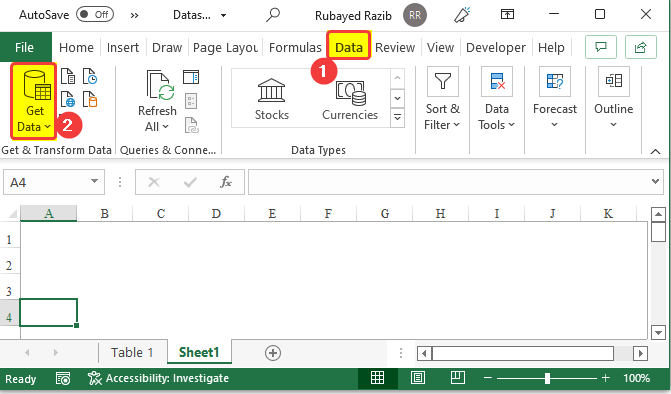
- ડેટા મેળવો<7 પર ક્લિક કર્યા પછી> આયકન, બતાવ્યા પ્રમાણે From File થી PDF થી પર જાઓઇમેજમાં.
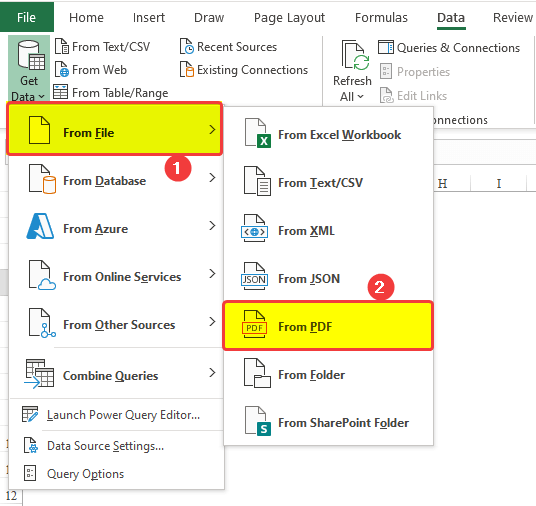
- ફોલ્ડરમાંથી ક્લિક કર્યા પછી, એક નવી બ્રાઉઝ કરો વિન્ડો ખુલશે, તે વિન્ડોમાંથી તમારા ફાઇલ સ્થાન પર જાઓ અને તમારા કમ્પ્યુટર પરની ફાઇલને પસંદ કરો જેને તમે એક્સેલ ફોર્મેટમાં કન્વર્ટ કરવા માંગો છો તે પછી ઓપન પર ક્લિક કરો.
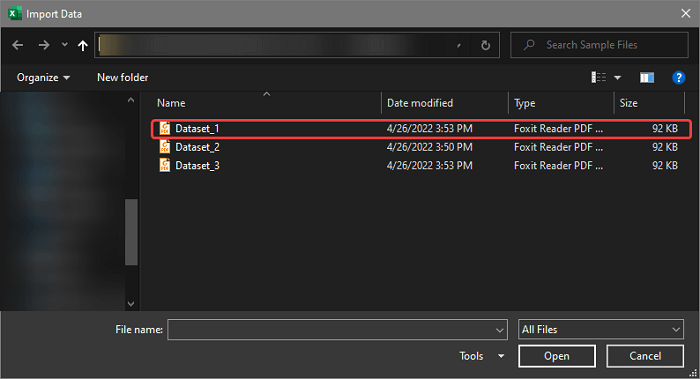
- પછી તમે જોશો કે પીડીએફ ફાઈલની અંદરના તમામ કોષ્ટકો હવે નવી વિન્ડોમાં લોડ થઈ ગયા છે.
- જો તમે નજીકથી જોશો, તો શીર્ષક અને મુખ્ય કોષ્ટક પૂર્વાવલોકનમાં કોષ્ટકો તરીકે અલગ-અલગ દેખાશે. વિન્ડો.
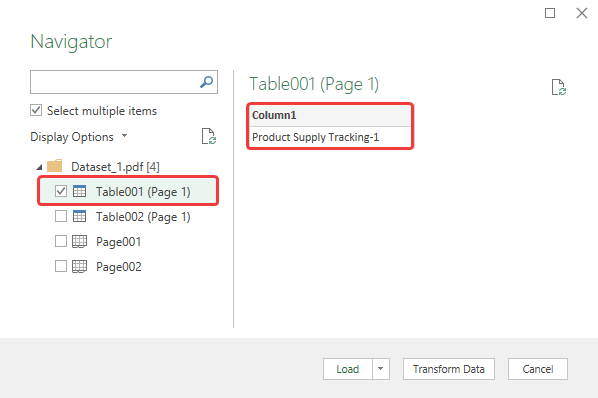
- લેખનું આખું પ્રથમ પૃષ્ઠ પસંદ કરવા માટે પેજ001 પસંદ કરો, તેમાં સમગ્ર ડેટાસેટ શામેલ હશે અને પછી લોડ કરો પર ક્લિક કરો અને પછી પર લોડ કરો.
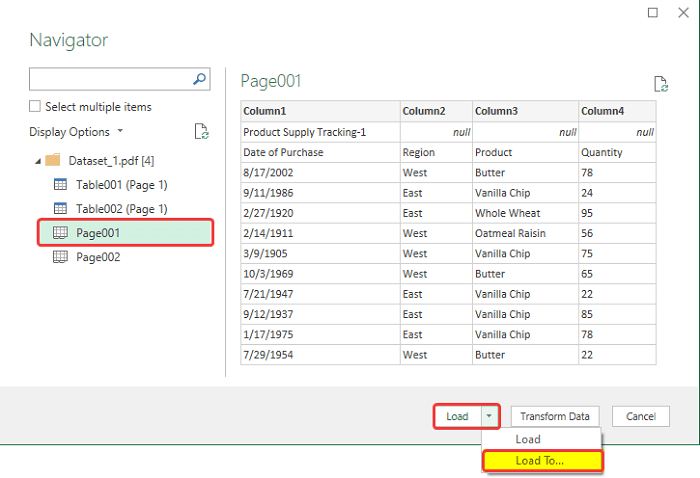
- પાવર ક્વેરી વિન્ડો બંધ થશે અને નવી ડેટા આયાત કરો નામની વિન્ડો પેદા થશે, તે વિન્ડોમાં હાલની વર્કશીટ વિકલ્પ પસંદ કરો અને નારંગી બોક્સમાં લોડ કરેલા ડેટાનું સ્થાન પણ પસંદ કરો, તે અહીં છે $A$4 . આ પછી ઓકે ક્લિક કરો.
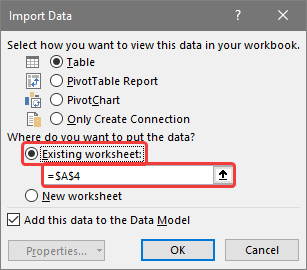
- આ પછી, તમે જોશો કે ડેટા ટેબલ હવે નિર્દિષ્ટ સ્થાન પર લોડ થયેલ છે વર્કશીટમાં ટેબલ.
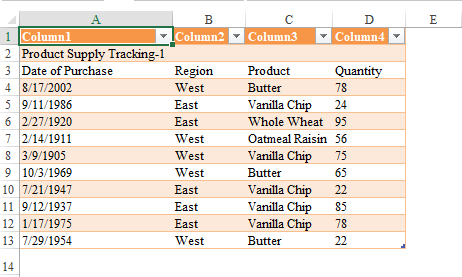
- હવે ટેબલ પસંદ કરો અને ટેબલ ડિઝાઇન પર જાઓ, ત્યાંથી માં કન્વર્ટ કરો પસંદ કરો. કોષ્ટકને શ્રેણીમાં પાછું કન્વર્ટ કરવા માટે ટૂલ્સ ગ્રુપમાંથી રેન્જ.
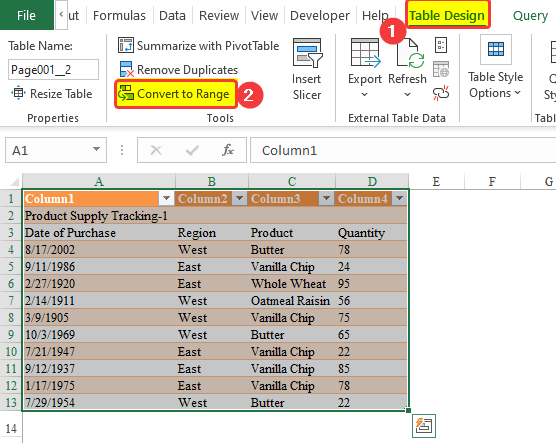
- હવે તમે નોંધ્યું છે કે પીડીએફ ફાઇલ હવે એક્સેલ વર્કશીટમાં લોડ થઈ ગઈ છે
- જો કે તેની જરૂર પડશેએક્સેલમાં અલગ-અલગ સેલ પહોળાઈને કારણે કલર એડજસ્ટમેન્ટ, સેલ પહોળાઈ એડજસ્ટમેન્ટ જેવા કેટલાક ફેરફારો, એક્સેલમાં બેઝિક ડેટા અથવા ટેક્સ્ટ સમાન હશે
- નીચેની ઇમેજ એક્સેલ વર્કશીટમાં પીડીએફ ફાઈલનો ડેટા બતાવે છે. ફોર્મેટિંગ.

વધુ વાંચો: સોફ્ટવેર વિના પીડીએફને એક્સેલમાં કેવી રીતે કન્વર્ટ કરવું (3 સરળ પદ્ધતિઓ)
સમાન વાંચન
- એક્સેલ સ્પ્રેડશીટમાં પીડીએફ ટિપ્પણીઓને કેવી રીતે નિકાસ કરવી (3 ઝડપી યુક્તિઓ)
- PDF થી Excel માં ડેટા કેવી રીતે કાઢવો (4 યોગ્ય રીતો)
2. Adobe Acrobat Conversion Tool નો ઉપયોગ કરીને
Adobe Acrobat એ સંપૂર્ણ PDF પ્રોડક્ટ છે જે બનાવી, સંપાદિત કરી શકે છે. , અને PDF ફાઇલોને અન્ય ફોર્મેટમાં કન્વર્ટ કરો. પીડીએફનું એક્સેલમાં રૂપાંતર પણ આ ઉત્પાદન દ્વારા એકીકૃત રીતે શક્ય છે.
પગલાં
- અમે કેવી રીતે નિકાસ કરી શકીએ તે દર્શાવવા માટે અમે નીચેની PDF ફાઇલનો ઉપયોગ કરવા જઈ રહ્યા છીએ Excel વર્કશીટમાં PDF.

- હવે Adobe Acrobat Reader ખોલો અને હોમપેજ પરથી, ટૂલ્સ પર ક્લિક કરો.
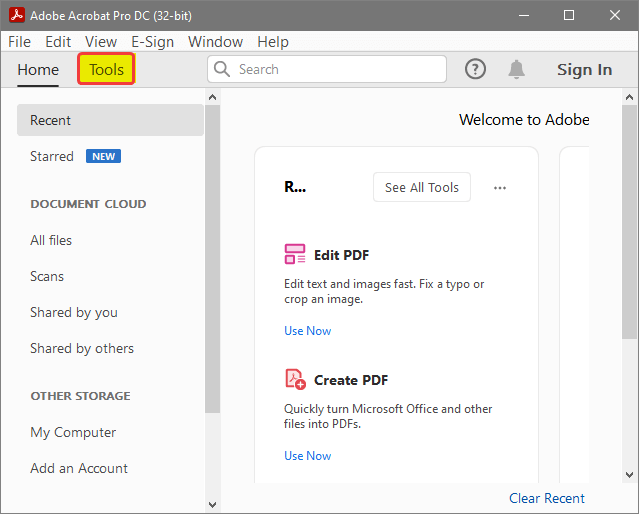
- ટૂલ્સ પર ક્લિક કર્યા પછી તમને નવા વિકલ્પો મેનૂ પર લઈ જવામાં આવશે. તે મેનૂમાંથી, PDF નિકાસ કરો પસંદ કરો અને નીચે ખોલો ડ્રોપ-ડાઉન મેનૂ પર ક્લિક કરો.
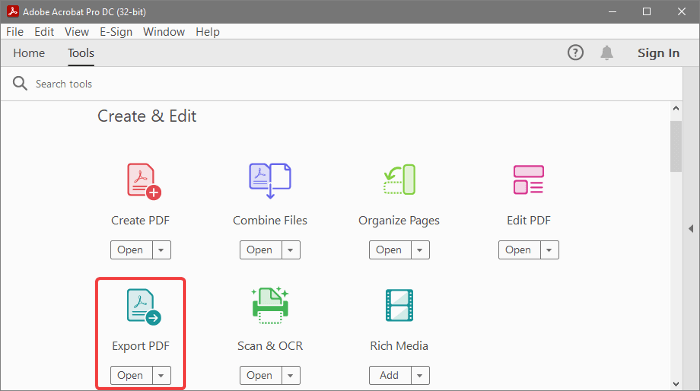
- ખોલો ડ્રોપ-ડાઉન મેનૂ પર ક્લિક કર્યા પછી, ડ્રોપડાઉન મેનૂમાંથી ખોલો પર ક્લિક કરો.
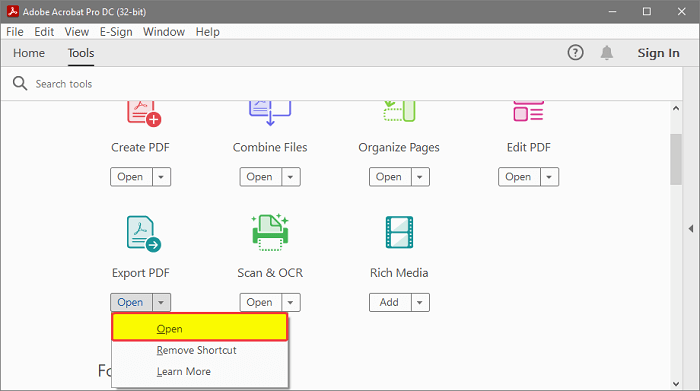
- આગળ, એક નવું મેનુ દેખાશે, તે મેનૂમાંથી પહેલા તમારે જરૂર છેતમે તમારી PDF ફાઇલને કન્વર્ટ કરવા માંગો છો તે ફાઇલના કયા ફોર્મેટમાં પસંદ કરવા માટે. સ્પ્રેડશીટ પસંદ કરો અને જમણી બાજુથી અને સ્પ્રેડશીટ પ્રકાર પસંદ કરો, જે માઈક્રોસોફ્ટ એક્સેલ વર્કબુક છે.
- વિન્ડોની નીચે નિકાસ બટન પર ક્લિક કરો .
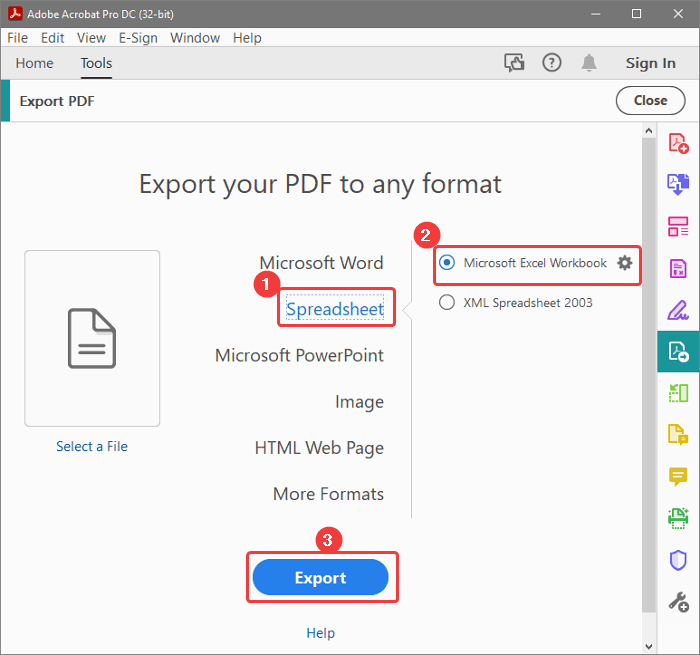
- તે પછી Adobe Acrobat ફાઈલ બ્રાઉઝ વિન્ડો ખોલશે જ્યાંથી તમારે જોઈતી PDF ફાઈલ પસંદ કરવાની જરૂર છે. એક્સેલમાં કન્વર્ટ કરવા માટે. ફાઇલના સ્થાન પર જાઓ અને ફાઇલ પસંદ કરો. તે પછી, ખોલો ક્લિક કરો.
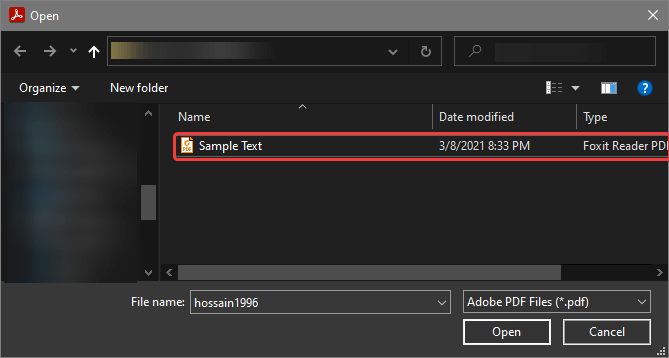
- ખોલો, પર ક્લિક કર્યા પછી તમે જોશો કે ફાઇલ હવે છે એડોબ રીડરમાં અને હવે તમારે ગંતવ્ય ફોલ્ડર પસંદ કરવાનું રહેશે જ્યાં તમે અંતિમ રૂપાંતરિત એક્સેલ શીટને સાચવવા માંગો છો.
- જો તમે પહેલાથી જ પીડીએફ ફાઇલોમાંથી એકને રૂપાંતરિત કરી હોય, તો પહેલાનું સ્થાન નીચે બતાવવામાં આવશે. તાજેતરના ફોલ્ડરમાં સાચવો.
- જો તમે રૂપાંતરણ પછી તરત જ ફાઇલ ખોલવા માંગતા હોવ તો નિકાસ પછી ફાઇલ ખોલો બોક્સ પર ટિક કરો.
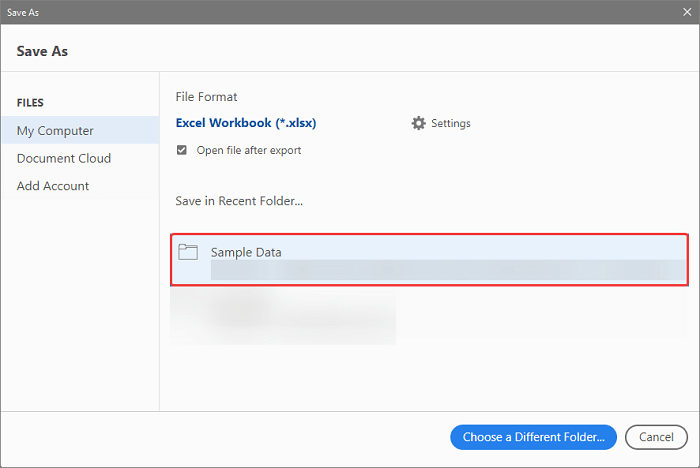
- જો તમે પહેલી વાર કરી રહ્યા હોવ તો વિવિધ ફોલ્ડર પસંદ કરો, <7 પર ક્લિક કરીને ગંતવ્ય ફોલ્ડર પસંદ કરો. અથવા તમે ફાઇલને પહેલાના સ્થાન કરતાં અલગ સ્થાન પર સાચવવા માંગો છો.
- વિવિધ ફોલ્ડર પસંદ કરો પર ક્લિક કર્યા પછી, તમારા ફાઇલ સ્થાન પર જાઓ, અને સાચવો.<7 પર ક્લિક કરો>
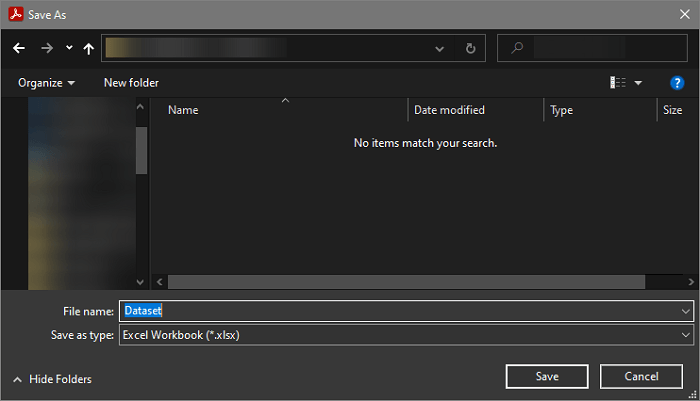
- હવે તમે તમારી પીડીએફ ફાઇલને એક્સેલમાં એક્સપોર્ટ અથવા કન્વર્ટ થયેલ જોઈ રહ્યા છોવર્કશીટ.
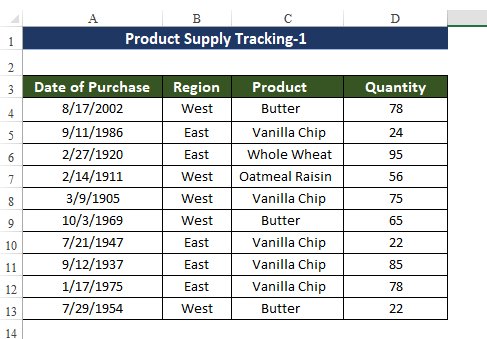
વધુ વાંચો: એક્સેલમાં પીડીએફને ટેબલમાં કેવી રીતે કન્વર્ટ કરવું (3 પદ્ધતિઓ)
નિષ્કર્ષ
તેનો સરવાળો કરવા માટે, "ફોર્મેટ ગુમાવ્યા વિના PDF ને Excel માં કેવી રીતે કન્વર્ટ કરવું" પ્રશ્નનો જવાબ અહીં 2 અલગ અલગ રીતે આપવામાં આવ્યો છે. પીડીએફ ફાઇલોમાંથી ડેટા મેળવવા અને પાવર ક્વેરી વિન્ડોમાં તેની પ્રક્રિયા કરવા માટે પાવર ક્વેરીનો ઉપયોગ કરવો એ સૌથી ઉપયોગી પદ્ધતિ છે. અને પછીથી તેમને યોગ્ય રીતે ફોર્મેટ કરવું. . અન્ય પદ્ધતિઓ છે જે એડોબ એક્રોબેટ રીડરનો ઉપયોગ કરી રહી છે અને પીડીએફ ફાઇલોને એક્સેલ વર્કશીટ્સમાં નિકાસ કરી રહી છે.
આ સમસ્યા માટે, વર્કબુક ડાઉનલોડ કરવા માટે ઉપલબ્ધ છે જ્યાં તમે આ પદ્ધતિઓનો અભ્યાસ કરી શકો છો.
નિઃસંકોચ ટિપ્પણી વિભાગ દ્વારા કોઈપણ પ્રશ્નો અથવા પ્રતિસાદ પૂછો. Exceldemy સમુદાયના બહેતર માટે કોઈપણ સૂચન ખૂબ જ પ્રશંસાપાત્ર રહેશે.

